|
目录 内容简介 3 第一节 开机 4 第二节 绑定 5 第三节 功能测试 9 3.1 屏幕测试 9 3.2 SIM通信测试 11 3.3 SIM****测试 12 3.4 GPS测试 14 3.5 手表对时 18 官网地址:https://www.fengke.club/GeekMart/views/mall/goodsDetails.html?productId%3D33 配套书籍:https://www.fengke.club/GeekMart/views/mall/goodsDetails.html?productId%3D73 配套视频:http://www.fengke.club/GeekMart/su_fihsGbMhu.jsp 淘宝地址:http://shop115904315.taobao.com/ QQ群:457586268 内容简介本文档主要介绍MTK6260手表的开机及测试。针对文档教程也有对应的视频演示教程,所以对于详细的操作和实验现象可以到疯壳官网看对应视频教程。 第一节 开机首先将SIM卡插入卡槽,手表使用的是中卡,如果是小卡的话可以使用中卡卡套,现在办理的SIM卡都会送的。 插入SIM卡之后,将手表正放(CARE在上方),如下图所示: 
长按该开机键,等到屏幕上显示“守护”字样时松开按键,说明开机成功,如下图所示: 
第二节 绑定首先在微信里搜索“疯壳”,要选择公众号的搜索结果,点击进入,如下图所示: 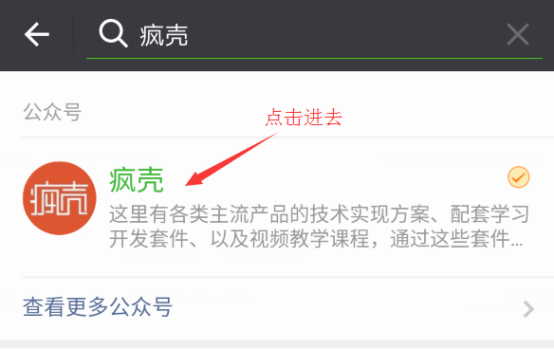
点击进去之后,点击“关注”,如下图所示: 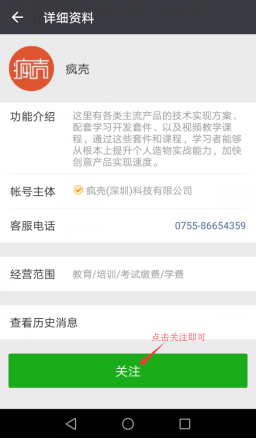
成功关注疯壳微信公众号之后,就会直接进入公众号界面,点击“个人中心”里的“我的设备”,如下图所示: 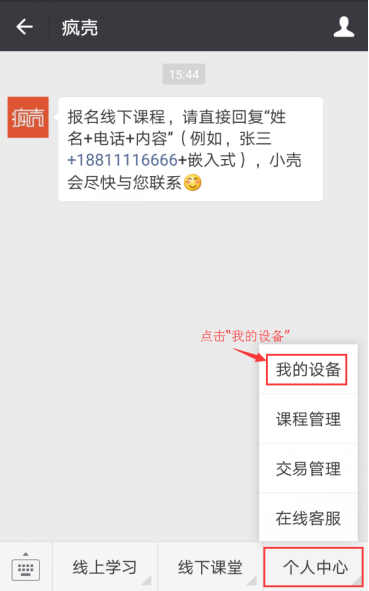
点击“绑定设备”,如下图所示: 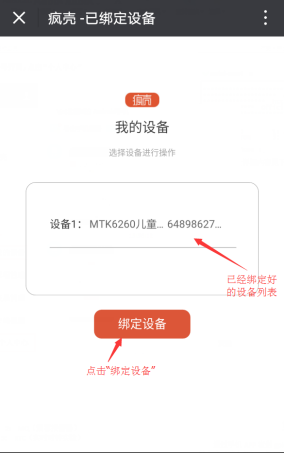
之后会提示输入32位产品ID码,然后点击下一步,如下图所示: 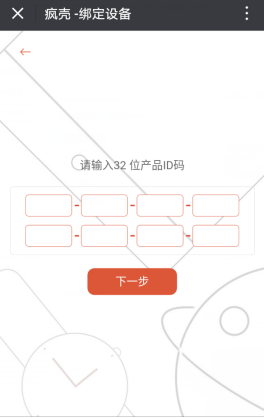
如果32位产品ID输入正确,还需要输入15位的设备ID就可以看到绑定的设备。 第三节 功能测试点击对应的设备进行测试,一共有5个测试内容,如下图所示: 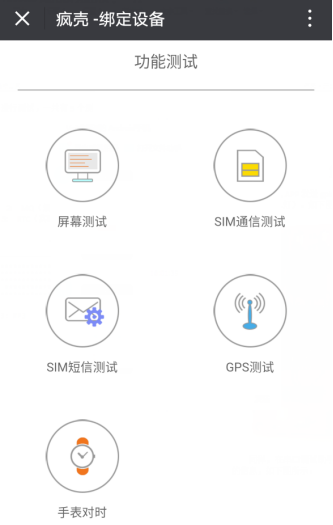
3.1 屏幕测试 该功能是测试手表的屏幕,点击“屏幕测试”,会弹出提示“指令发送成功”,如下图所示: 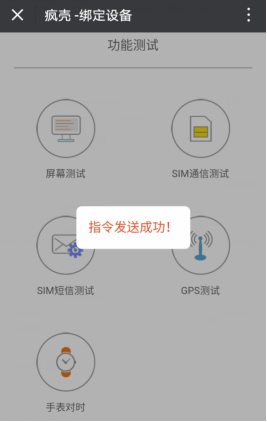
此时,手表的屏幕上就会显示“疯壳”字样,说明“屏幕测试”成功,如下图所示: 
3.2 SIM通信测试该功能是测试SIM通信,主要是通过手表给手机打电话。点击“SIM通信测试”,会弹出提示“指令发送成功”,如下图所示: 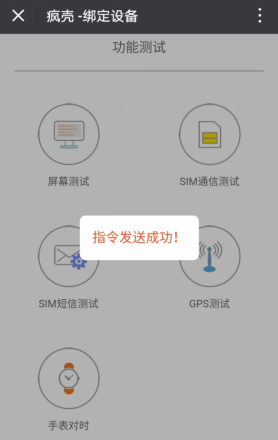
过一会,手表就会对手机进行拨号,说明“SIM通信测试”成功,如下图所示: 
3.3 SIM****测试该功能是测试SIM****,通过手表给我们的手机发送****。点击“SIM****测试”,会弹出提示“指令发送成功”,如下图所示: 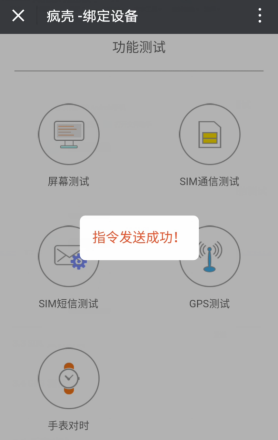
过一会,手机就会收到手表发送过来的****,说明“SIM****测试”成功,如下图所示: 
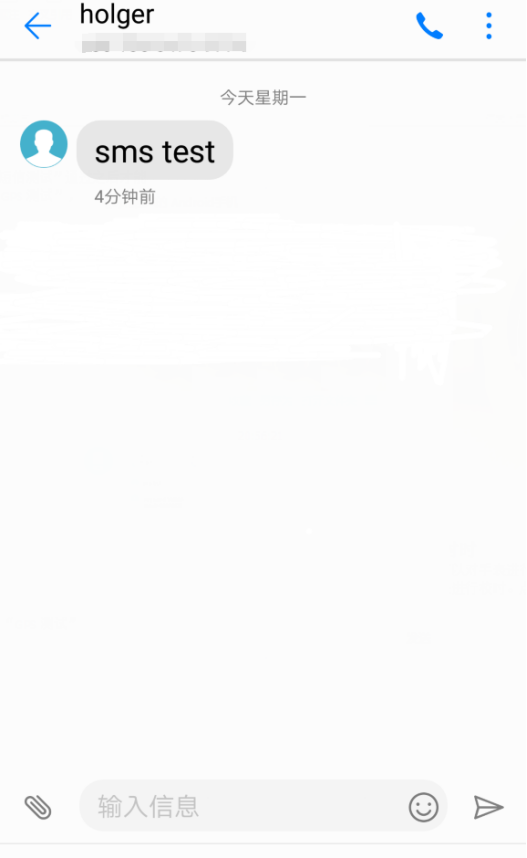
3.4 GPS测试该功能是测试手表的GPS定位,这个必须在“SIM****测试”通过之后才能进行,因为该功能需要通过****发送GPS数据。点击“GPS测试”,会弹出提示“指令发送成功”,如下图所示: 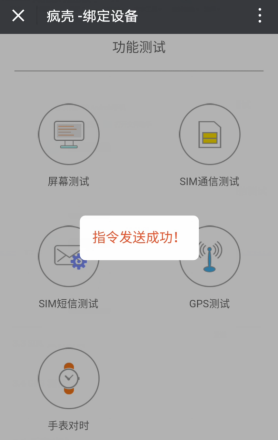
过一会,手机就会收到GPS定位数据的****,说明“GPS测试”成功,如下图所示: 
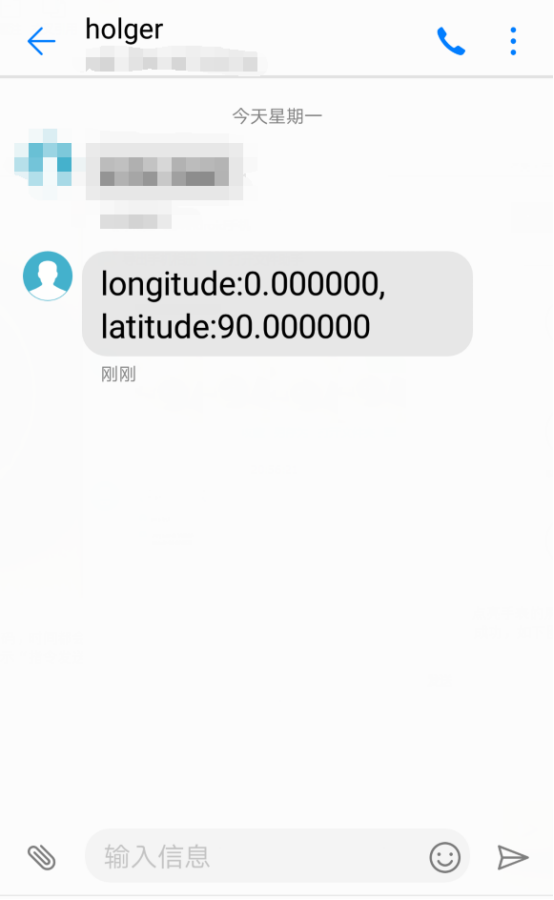
3.5 手表对时该功能可以对手表进行对时,由于手表每次下载代码,时间都会重置,可以通过该功能来进行校时。点击“手表对时”,会弹出提示“指令发送成功”,如下图所示: 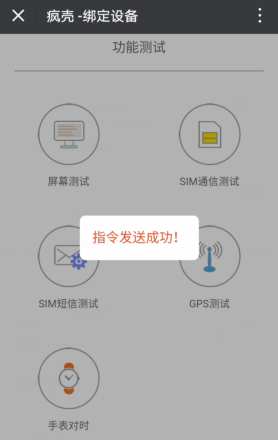
此时,再点亮手表的屏幕,就会看到显示的时间和手机上的时间一致,说明“手表对时”成功,如下图所示: 

| 
 /1
/1 
 |手机版|OpenEdv-开源电子网
( 粤ICP备12000418号-1 )
|手机版|OpenEdv-开源电子网
( 粤ICP备12000418号-1 )